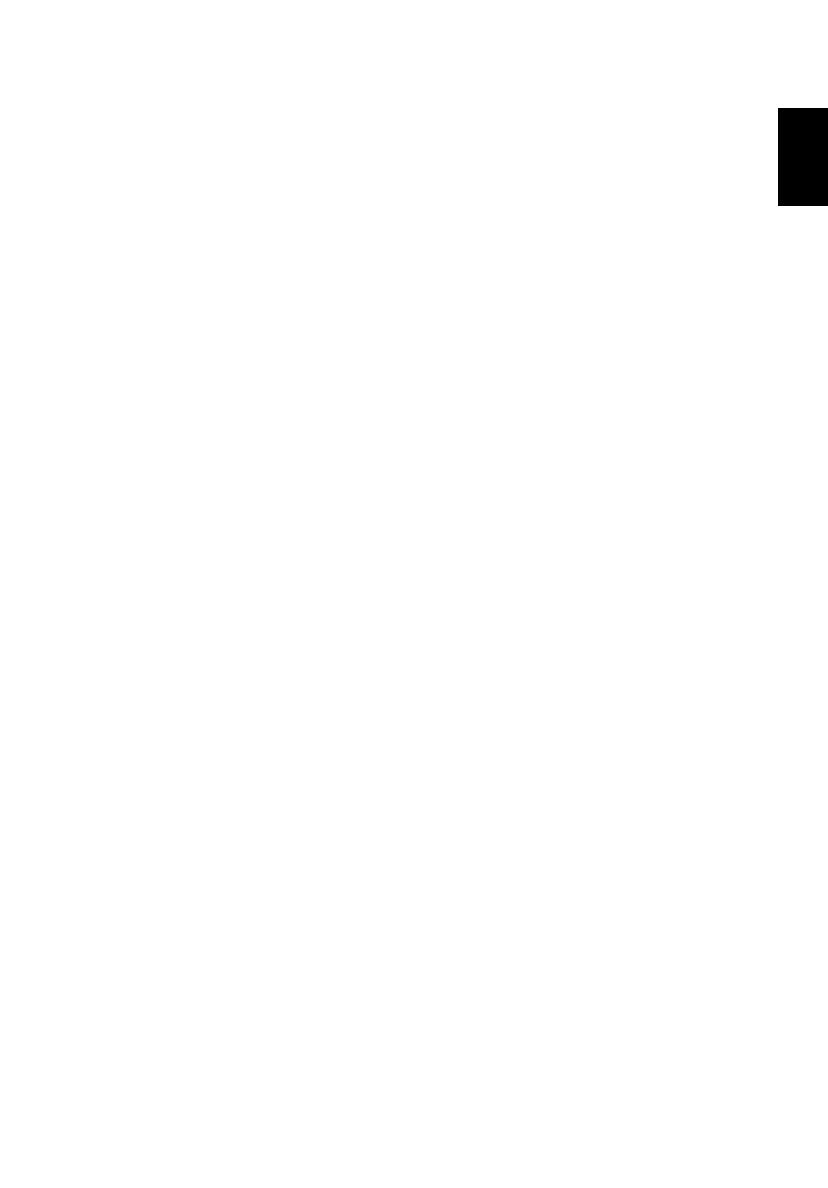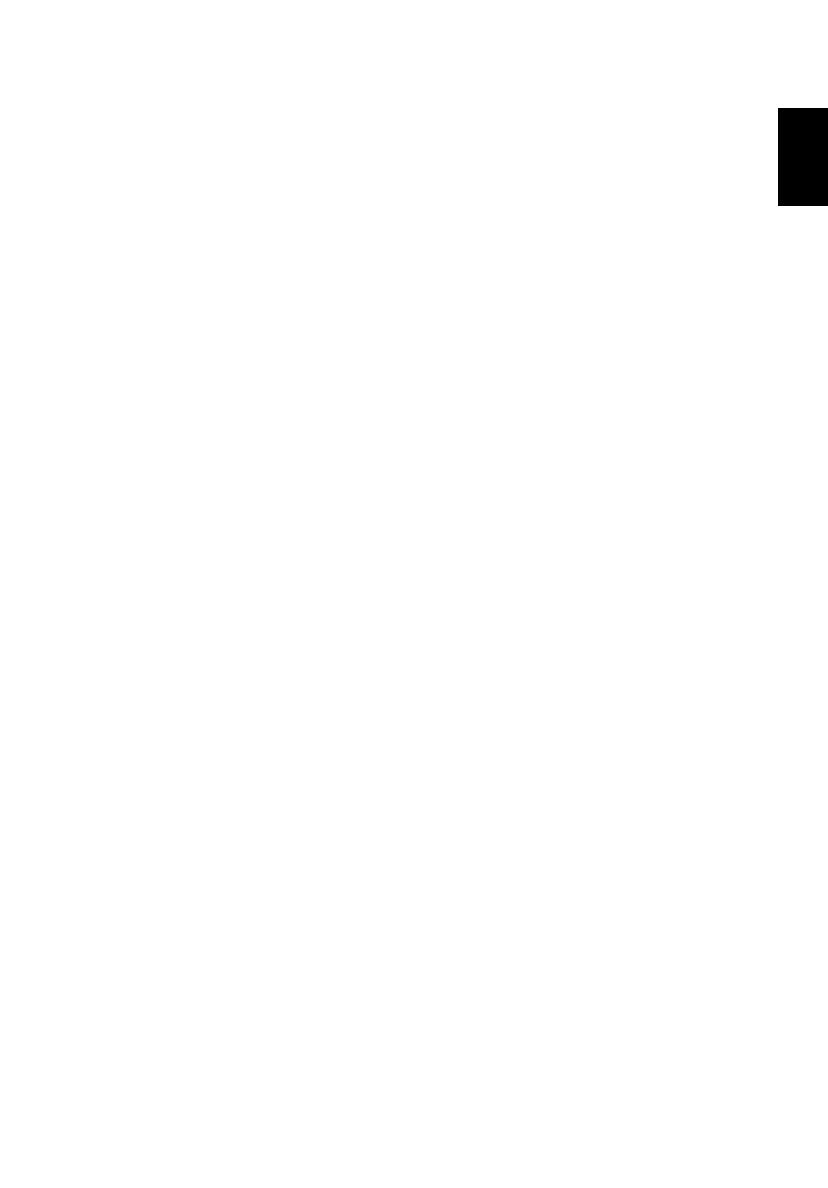
1
Acer Projector Gateway
Introduzione
Il Acer Projector Gateway (APG) è un sistema intuitivo integrato che migliora le
presentazioni tramite un proiettore Acer. L’APG offre una connettività versatile
e sicura, gli strumenti di eDisplayPro Management più recenti per la
visualizzazione di rete, il supporto per la riproduzione di contenuti multimediali
tramite i decoder integrato e molto altro.
Funzioni APG di rete
• Proiezione wireless con prestazioni elevate tramite un adattatore WiFi USB
di Acer o una porta RJ-45 per le connessioni cablate (solo per i modelli con
porta RJ-45).
• Il proiettore può essere utilizzato come access point (AP) o funzionare in
Modalità WiFi con-current quando si esegue la visualizzazione di rete.
• Gli utenti possono avviare in modo semplice Acer eDisplayPro
Management a Schermo intero, L/R, con schermata di proiezione divisa in 4
e abilitare lo streaming video in alta qualità.
• Potenti funzioni di visualizzazione wireless per i dispositivi con diversi
sistemi operativi (MS Windows, Mac OS, Android, iOS).
• Supporta la sicurezza di rete wireless (WPA-PSK, WPA2-PSK).
• Acer Projector Gateway Web Management consente un controllo basato
sul web del proiettore Acer per notebook/PC Windows (solo con il
proiettore impostato in Modalità AP).
• Supporta l'aggiornamento firmware tramite pennetta USB.
• Conformità Crestron (solo per i modelli con porta RJ-45).
Funzioni multimediali
• Interfaccia utente elaborata ed elegante per un’esperienza migliore.
• È possibile riprodurre i contenuti multimediali e i documenti tramite la
memoria interna, pennetta USB e scheda SD (solo per alcuni modelli).
• Supporta i formati immagine JPEG e BMP ad alta risoluzione, presentazioni
e una serie di effetti per le presentazioni per rendere migliore la
visualizzazione.
• Supporta i formati audio MP3, PCM e WMA, la funzione spettro musica e la
riproduzione casuale per il piacere dell'utente.
• Supporta i formati video MPEG4, H.264, WMV, MKV e RMVB e la
riproduzione video più fluida a 1080p@30Hz.
• Supporta la riproduzione di documenti di Office (Word, Excel, Powerpoint,
PDF).
• Controllo semplificato di tutte le funzioni multimediali tramite il
telecomando.
• È possibile eseguire il mirroring o estendere lo schermo tramite la origine
USB B o una connessione USB.